Win10桌面图标间距该怎么设置?很多朋友们可能还不会,今天小编给大家分享下win10调节桌面间距的方法,一起来看看吧。
调节方法:
1、按Win+R呼出运行,输入【regedit】按回车打开注册表编辑器;
2、依次定位到:HKEY_CURRENT_USER/Control Panel/Desktop/WindowMetrics;
3、在右侧双击“IconSpacing”(桌面图标之间的水平间距)字符,修改合适的大小,点击确定;(其算法为:-15*间距像素值)
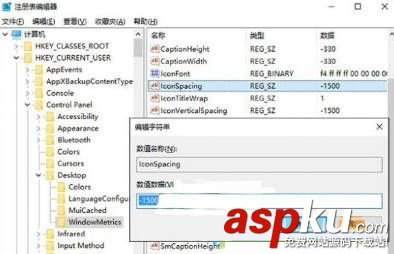
4、完成后按下【Ctrl+Shift+Esc】组合键打开任务管理器,找到“资源管理器”,单击右键选择“重新启动”即可看到效果。
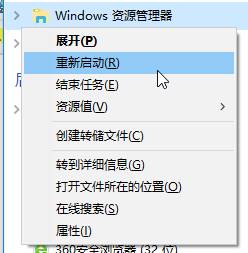
注册表修改之前最好先备份一下,反之改错数据导致系统奔溃。
以上就是小编带来的Win10设置桌面图标间距的方法,感谢大家的阅读,更多内容请关注VEVB武林网网站!
新闻热点
疑难解答